Hello,大家好,工作中大家有没有遇到过这样的情况,就是excel中没有输入很多内容,但是excel却变得非常的大,打开还非常的慢,对excel进行操作的时候,excel也会变得十分的卡,今天就跟大家分享下我们如何为这样的Excel瘦身,让他返回他应有的大小
对于excel突然变得非常大,究其根本还是excel中储存了这么多内容,只不过我们看不见罢了,大致上可以分为3种情况,下面就跟我来一步一步的操作下吧
一、存在空格如下图我们可以看到这个excel的大小将近22mb,但是打开这个excel后仅仅只有一个表格
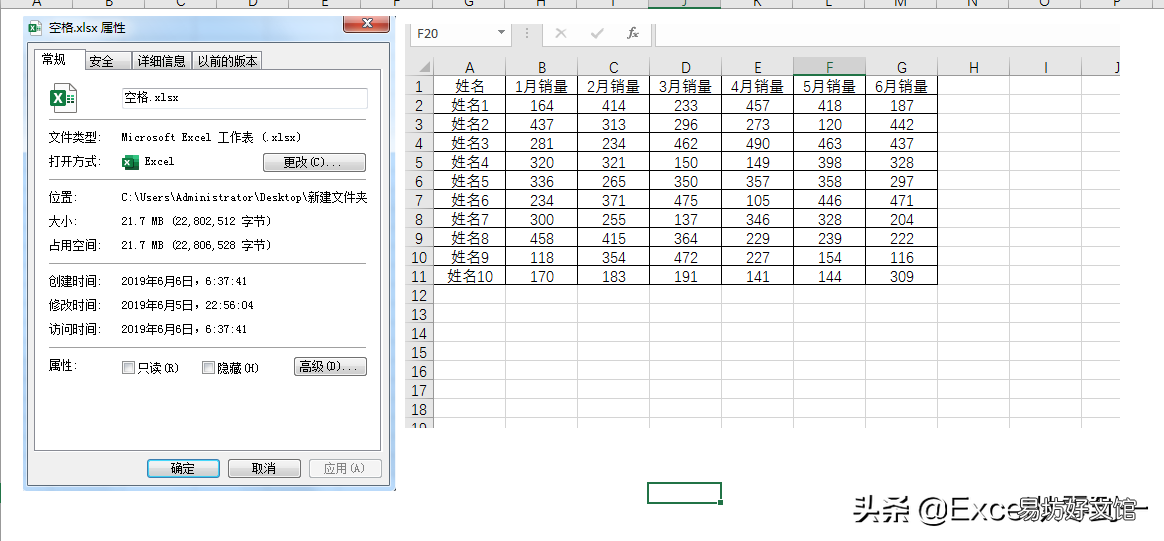
文章插图
这个时候我们可以试一下表格中是否存在空格,我们按Ctrl+H调出替换窗口,在查找内容中输入一个空格,然后在替换为中什么都不要输入,直接点击确定,这样的话就批量将空格替换空了

文章插图
二、存在空白的对象当我们将空格替换为空值的后可以看到,表格还剩下将近9mb,紧接着我们开始删除空白的对象
所谓空白的对象,就是我们插入的形状,文本框等,只不过他的填充色以及边框被设置为了透明色
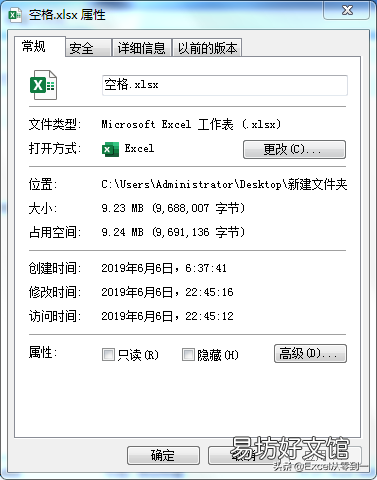
文章插图
删除不见的对象我们可以使用定位条件来删除,首先我们按F5调出定位窗口,然后点击定位条件,选择对象,然后点击确定,紧接着直接按delete键即可删除所有的空白对象
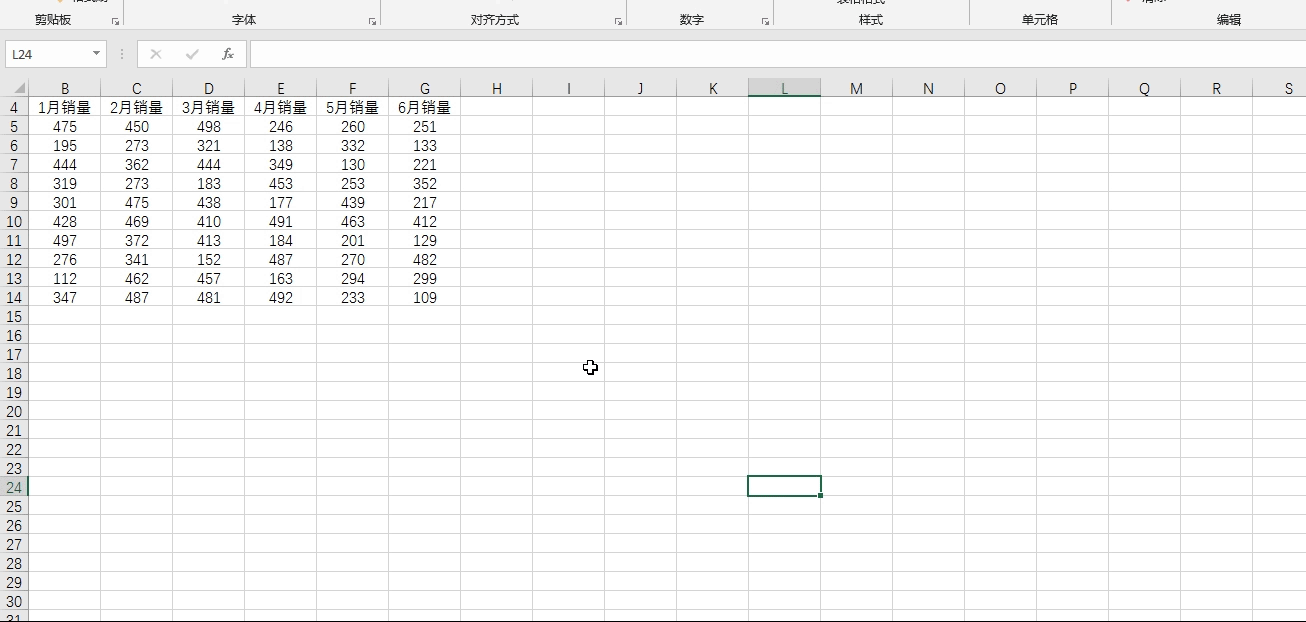
文章插图
二、存在不可见的字符【3个方法快速缩小excel表格方法 excel卡顿严重怎么解决】做完上面的2步后我们可以看到表格还剩下5.4mb,这个时候就要考虑是不是有除了空格以外的不可见字符的存,常见于我从系统中导出的表格,这样的字符起到了占位的作用
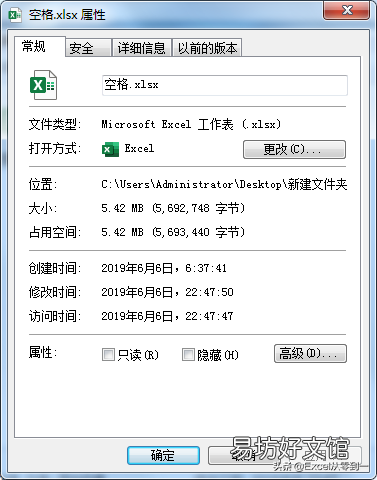
文章插图
删除不可见字符我们只能通过删除表格中未使用的单元格来实现,比如在这里我们需要先选择H列,然后按Ctrl+shift+右箭头,选择H列向右的所有列,然后点击鼠标右键选择删除,紧接着我们选择12这一行,按Ctrl+shift+下箭头选择从12这一行到下的所有行,然后点击鼠标右键选择删除
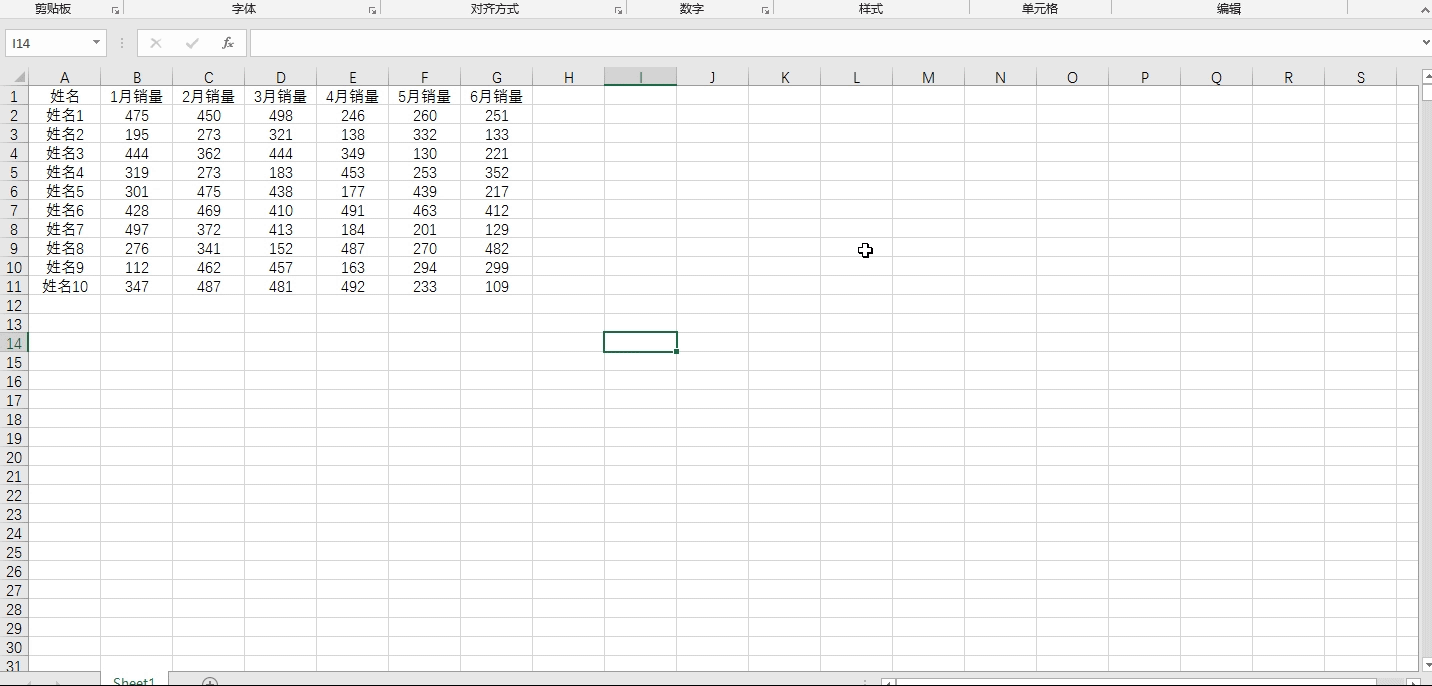
文章插图
当做完这一步后我们可以看到表格仅剩下9.36k这个才是表格应有的大小
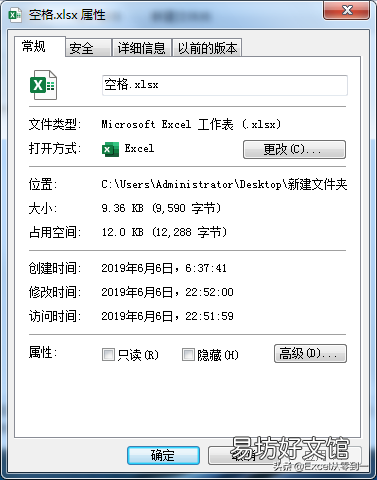
文章插图
以上就是当表格变得异常巨大的时候的解决办法,如果遇到此类的问题,只要使用这3个操作对表格不可见的部分进行删除都能将表格变回应有的大小
推荐阅读
- 电视安装第三方应用详细教程 东芝电视安装第三方软件的方法
- 创维电视没声音原因及解决方法 创维电视没有声音怎么回事
- 详解iPad快速截图的7种方法 平板截图快捷键是什么
- 一文了解小米摄像头连接方法 小米摄像头怎么连接电脑使用
- 手机连接投影机的步骤方法 手机和投影仪怎么连接投屏
- 抖音访客查询技巧方法步骤 抖音新版本是不是可以看到访客记录
- Photoshop中进行无痕修改的方法 如何在PS中无痕修改图片原有文字
- 教你最靠谱的加密聊天的方法 微信好友加密设置密码
- 教你正确清理几十G方法 苹果内存不足怎么清理手机缓存
- DK幻化技能的介绍和使用方法 dk幻化装备最帅套装











